aide sur photoshop
Modérateurs : creator440, Moderateurs
-
stumminello
- méta membre

- Messages : 199
- Enregistré le : 02 juil. 2008 1:16:27
- Localisation : Lorraine
- Contact :
aide sur photoshop
Bon, j'ai besoin d'un peu d'aide sur Photoshop.
Un client veut m'envoyer un dessin à sérigraphier, j'ai photoshop CS3 (en version essai je precise), il me demande si je le prefere en RVB ou CMJN. bon de ce que j'ai vu un peu partout sur la toile le CMJN serai préférable soit!
Il m'indique qu'il y aura 3 couleurs: blanc, noir et vert
le fichier sera fourni sans applat de couleur de fond et me demande si je vois d'autres details techniques à lui indiquer.
Alors mes connaissances de Photoshop sont extremement basses et je cherches a savoir comment il va falloir que je fasse pour separer les couleurs du dessin et les imprimer sur des calques différents.
Merci!
Un client veut m'envoyer un dessin à sérigraphier, j'ai photoshop CS3 (en version essai je precise), il me demande si je le prefere en RVB ou CMJN. bon de ce que j'ai vu un peu partout sur la toile le CMJN serai préférable soit!
Il m'indique qu'il y aura 3 couleurs: blanc, noir et vert
le fichier sera fourni sans applat de couleur de fond et me demande si je vois d'autres details techniques à lui indiquer.
Alors mes connaissances de Photoshop sont extremement basses et je cherches a savoir comment il va falloir que je fasse pour separer les couleurs du dessin et les imprimer sur des calques différents.
Merci!
-
jgabby
- méta membre

- Messages : 997
- Enregistré le : 26 juin 2008 23:33:16
- Localisation : 3ième virage après Rennes
Hello,
S'il y a 3 coul, la séparations ne devrait pas prendre beaucoup de temps.
Regarde déjà ce lien, car il faut faire ta séparation avec les couches alpha dans photoshop.
http://fr.youtube.com/watch?v=4uydc2Vmf ... re=related
Si tu ais vraiment novice, tu mettras juste un peu plus de temps ,
,
S'il y a 3 coul, la séparations ne devrait pas prendre beaucoup de temps.
Regarde déjà ce lien, car il faut faire ta séparation avec les couches alpha dans photoshop.
http://fr.youtube.com/watch?v=4uydc2Vmf ... re=related
Si tu ais vraiment novice, tu mettras juste un peu plus de temps
-
stumminello
- méta membre

- Messages : 199
- Enregistré le : 02 juil. 2008 1:16:27
- Localisation : Lorraine
- Contact :
Bon j'ai bien essayé de visionner le tuto mais .....  en anglais, pas compris grand chose.....
en anglais, pas compris grand chose.....
Est ce plus simple de travailler avec Illustrator?
Je cherche depuis le debut de la journée comment faire, rien les 3/4 c'est par rapport à des dessins deja fait sur Illustrator ou photoshop donc sur des calques différents.
J'aimerais bien trouver un moyen de pouvoir isoler les différentes couleurs d'une image ( quitte à vectoriser l'image avant)sur des calques différents pour ensuite les imprimer séparément, personne n'a pensé à un petit tutoriel la dessus?
Est ce plus simple de travailler avec Illustrator?
Je cherche depuis le debut de la journée comment faire, rien les 3/4 c'est par rapport à des dessins deja fait sur Illustrator ou photoshop donc sur des calques différents.
J'aimerais bien trouver un moyen de pouvoir isoler les différentes couleurs d'une image ( quitte à vectoriser l'image avant)sur des calques différents pour ensuite les imprimer séparément, personne n'a pensé à un petit tutoriel la dessus?
-
jgabby
- méta membre

- Messages : 997
- Enregistré le : 26 juin 2008 23:33:16
- Localisation : 3ième virage après Rennes
Moi je trouve qu'il est plus facile de faire la séparation avec photoshop.
Je voudrais bien t'expliquer, mais mon photoshop est tout en anglais...
Mais bon, une methode, si le design et simple, sélectionne la couleur que tu veux isoler avec la baguette magique, en prenant soins de décocher l'option "contigu" (c'est chiant, car sur le mien c'est contiguous)
Photoshop va automatiquement sélectionner toutes les zones de cette couleur.
Ensuite, il faut aller dans l'onglet channel, cliquer sur la petite flèche qui pointe vers le bas et faire "new spot channel" (je sais toujours pas en français).
Bref, photoshop vient de créer une couche alpha de ta sélection. tu fais ça pour toutes les couleurs, ensuite tu sélectionnes la couche qui t'interresse, et tu l'imprime (sur jet d'encre tu choisiras papier premium glacé, vitesse lente, et si tu as l'option, niveaux de gris).
Bon normalement il y a des repère à rajouter sur chaque calque pour faciliter le calage, mais si le design est simple, c'est bien souvent inutile, il peut y avoir des débords de couleur à faire suivant la précision de ton matériel de sérigraphie.
Sinon tu peux toujours m'envoyer ton fichier...
Je voudrais bien t'expliquer, mais mon photoshop est tout en anglais...
Mais bon, une methode, si le design et simple, sélectionne la couleur que tu veux isoler avec la baguette magique, en prenant soins de décocher l'option "contigu" (c'est chiant, car sur le mien c'est contiguous)
Photoshop va automatiquement sélectionner toutes les zones de cette couleur.
Ensuite, il faut aller dans l'onglet channel, cliquer sur la petite flèche qui pointe vers le bas et faire "new spot channel" (je sais toujours pas en français).
Bref, photoshop vient de créer une couche alpha de ta sélection. tu fais ça pour toutes les couleurs, ensuite tu sélectionnes la couche qui t'interresse, et tu l'imprime (sur jet d'encre tu choisiras papier premium glacé, vitesse lente, et si tu as l'option, niveaux de gris).
Bon normalement il y a des repère à rajouter sur chaque calque pour faciliter le calage, mais si le design est simple, c'est bien souvent inutile, il peut y avoir des débords de couleur à faire suivant la précision de ton matériel de sérigraphie.
Sinon tu peux toujours m'envoyer ton fichier...
-
stumminello
- méta membre

- Messages : 199
- Enregistré le : 02 juil. 2008 1:16:27
- Localisation : Lorraine
- Contact :
Merci pour l'info mais j'ai pas reussi...
Bon j'ai pas trouvé la case contigue.
j'ai essayé mais j'ai trouvé que ca faisait un peu bourrin, ca enlevait aussi d'autres parties, ca laissait des couleurs qui etaient au dessus de celle selectionnée...
Bon j'ai trouvé une petite methode sur illustrator:
je fais une vectorisation dynamique, je cree un 2eme calque et je travaille chaque couleur sur un calque différent à la plume.
Bien plus long mais le resultat est bien meilleur.
Merci quand meme pour tes reponses , si jamais quelqu'un a une methode assez rapide aussi bien sur toshop ou ai faites nous en part!
Merci!
Bon j'ai pas trouvé la case contigue.
j'ai essayé mais j'ai trouvé que ca faisait un peu bourrin, ca enlevait aussi d'autres parties, ca laissait des couleurs qui etaient au dessus de celle selectionnée...
Bon j'ai trouvé une petite methode sur illustrator:
je fais une vectorisation dynamique, je cree un 2eme calque et je travaille chaque couleur sur un calque différent à la plume.
Bien plus long mais le resultat est bien meilleur.
Merci quand meme pour tes reponses , si jamais quelqu'un a une methode assez rapide aussi bien sur toshop ou ai faites nous en part!
Merci!
tu peux essayer avec: selection > plage de couleur. Tu regles la tolérance pour qu il prenne que la couleur que tu veux.
si tu as un dessin encré d un trait noir, tu peux elargir (dilater dans PS) ta selection pour que la couleur repasse en dessous du noir. T'auras plus facile a caller tes couleurs...
Sinon pour ce que t expliques jgabby... Le contingu se trouve dans la barre du dessus... tu as tolérance-lissage-pixels contigus.... en dessous du menu
POur les "channels"... ce sont les couches en francais... l'onglet a coté des calques...
Et une spot color.. c est simplement créer une couche de ton direct.
Si tu travailles sur des couches alpha, je ne pense pas que tu sauras les imprimer individuellement.
Faut pas oublier avant tout ca, de passer l image en mode multicouche...
Bref vu que tu debutes, je te conseille d apprendre directement a utiliser les couches pour la separation des couleurs. Les calques ne sont pas faits pour ca...
Et si tu comprend l'anglais, tu peux aller voir la:
Here you fucks go...multi channel seperations - GigPosters.com
si tu as un dessin encré d un trait noir, tu peux elargir (dilater dans PS) ta selection pour que la couleur repasse en dessous du noir. T'auras plus facile a caller tes couleurs...
Sinon pour ce que t expliques jgabby... Le contingu se trouve dans la barre du dessus... tu as tolérance-lissage-pixels contigus.... en dessous du menu
POur les "channels"... ce sont les couches en francais... l'onglet a coté des calques...
Et une spot color.. c est simplement créer une couche de ton direct.
Si tu travailles sur des couches alpha, je ne pense pas que tu sauras les imprimer individuellement.
Faut pas oublier avant tout ca, de passer l image en mode multicouche...
Bref vu que tu debutes, je te conseille d apprendre directement a utiliser les couches pour la separation des couleurs. Les calques ne sont pas faits pour ca...
Et si tu comprend l'anglais, tu peux aller voir la:
Here you fucks go...multi channel seperations - GigPosters.com
Modifié en dernier par Drizzle le 26 sept. 2008 9:40:36, modifié 1 fois.
-
stumminello
- méta membre

- Messages : 199
- Enregistré le : 02 juil. 2008 1:16:27
- Localisation : Lorraine
- Contact :
-
stumminello
- méta membre

- Messages : 199
- Enregistré le : 02 juil. 2008 1:16:27
- Localisation : Lorraine
- Contact :
bon alors j'ai essayé comme l'a dit Drizzle, ca a marché super pour le vert ( vous verrez dans la photo) apres j'ai pas trop reussi mais je pense que je fais juste une mauvaise manip, je vais creusé ca.
Pour le contigu, j'ai bien cherché et j'ai pas trouvé ( je vous met une tite photo de l'ecran) est ce que ca aurait changé avec les différentes version de Photoshop ou bien si c'est la version d'essai?)
Pareil pour l'onglet couches.
Bon j'y retournes, je vais prendre quelques tutoriaux et bosser un peu....
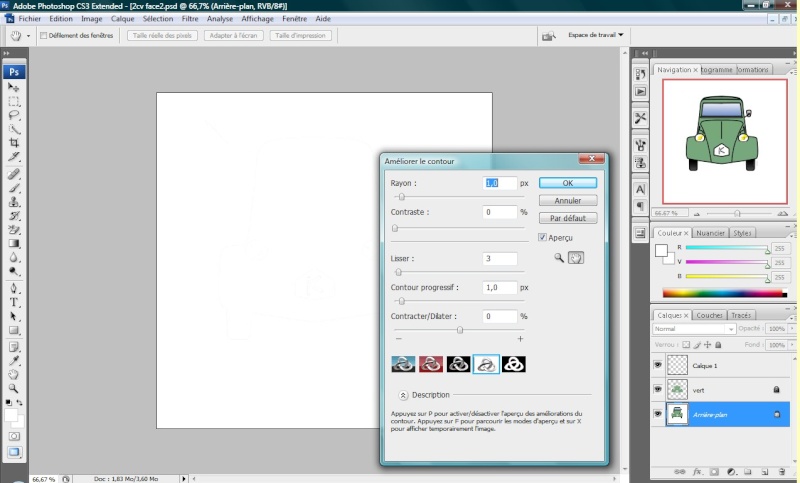
Pour le contigu, j'ai bien cherché et j'ai pas trouvé ( je vous met une tite photo de l'ecran) est ce que ca aurait changé avec les différentes version de Photoshop ou bien si c'est la version d'essai?)
Pareil pour l'onglet couches.
Bon j'y retournes, je vais prendre quelques tutoriaux et bosser un peu....
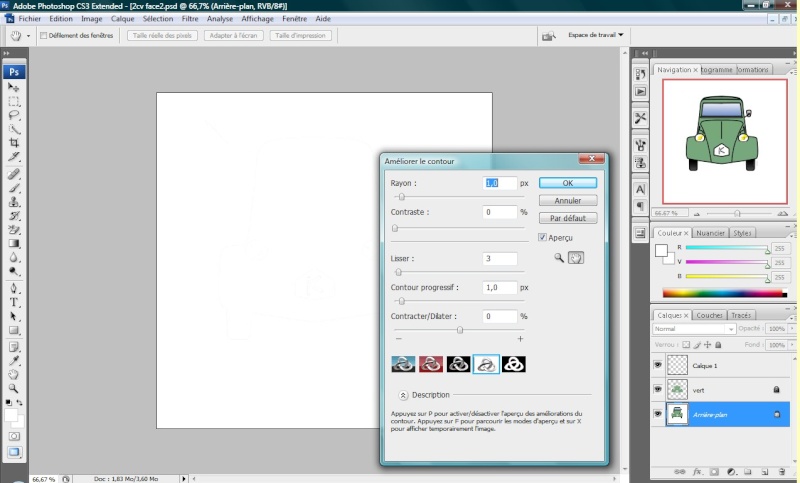
Quand tu as la baguette magique (sur le clavier c est W) le 4eme dans la barre d outil de gauche... A la meme place que "difilement des fenetres" etc sur ton screenshot... tu as la case "contigu"... mais faut selectionner l outil baguette magique!
Couches est a droite a cote des tes calques... un onglet dans la meme boite...
Multicouche est dans Edition > Mode > Multicouche
Couches est a droite a cote des tes calques... un onglet dans la meme boite...
Multicouche est dans Edition > Mode > Multicouche
-
stumminello
- méta membre

- Messages : 199
- Enregistré le : 02 juil. 2008 1:16:27
- Localisation : Lorraine
- Contact :
Bon on va dire que je suis ch..ant mais bon... 
alors j'ai bien trouvé pour les couches....
Par contre pour la baguette magique je l'ai bien activé, mais pas de contigu...
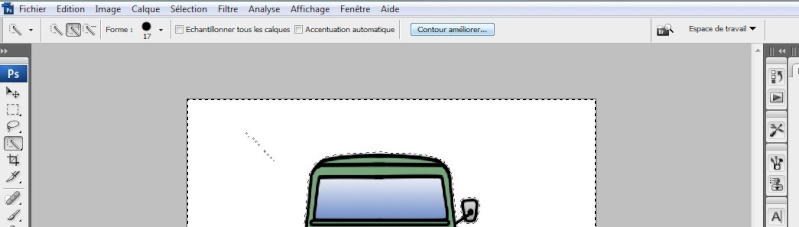
si je clique sur "contour ameliorer" ca donne le cadre qu'on a vu dans l'image envoyée avant.
Multicouches je l'ai trouvé dans images>mode>multicouches mais ca me fusionne les cadres existants.
Bon je vais continuer à chercher un peu (de toute facon ca me fera pas de mal...)
Photoshop!!!!! Attention j'arrive!!!
alors j'ai bien trouvé pour les couches....
Par contre pour la baguette magique je l'ai bien activé, mais pas de contigu...
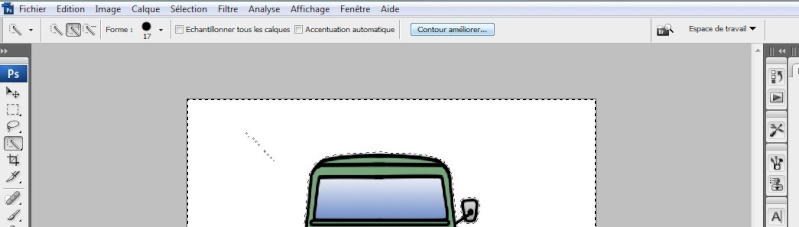
si je clique sur "contour ameliorer" ca donne le cadre qu'on a vu dans l'image envoyée avant.
Multicouches je l'ai trouvé dans images>mode>multicouches mais ca me fusionne les cadres existants.
Bon je vais continuer à chercher un peu (de toute facon ca me fera pas de mal...)
Photoshop!!!!! Attention j'arrive!!!
ce que tu montres la, c est l'outil de selection rapide...
la baguette magique est au meme endroit... "outil baguette magique"... hehe.
Les couches ne sont pas les calques... les couches sont pour les couleurs et les calques pour faire du montage etc
Il y a moyen de faire les selections par des calques. mais bon vu que tu apprends, c est mieux de commencer en prenant de bonnes habitudes...
la baguette magique est au meme endroit... "outil baguette magique"... hehe.
Les couches ne sont pas les calques... les couches sont pour les couleurs et les calques pour faire du montage etc
Il y a moyen de faire les selections par des calques. mais bon vu que tu apprends, c est mieux de commencer en prenant de bonnes habitudes...
